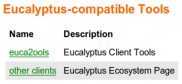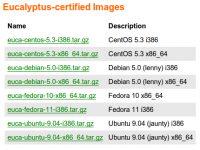Difference between revisions of "UEC: Interface Web"
Onnowpurbo (talk | contribs) |
Onnowpurbo (talk | contribs) |
||
| (6 intermediate revisions by the same user not shown) | |||
| Line 1: | Line 1: | ||
| − | Ubuntu Enterprise Cloud menyediakan interface web serderhana untuk manajemen credential user, image, administrasi user account dll. | + | [[Ubuntu Enterprise Cloud]] menyediakan interface [[web]] serderhana untuk manajemen credential user, image, administrasi user account dll. |
| − | Dalam contoh setup yang dilakukan, interface web dapat di akses pada alamat: | + | Dalam contoh setup yang dilakukan, interface [[web]] dapat di akses menggunakan '''https''' pada web port |
| + | |||
| + | 8443 | ||
| + | |||
| + | misalnya pada alamat: | ||
https://192.168.10.121:8443/ | https://192.168.10.121:8443/ | ||
| − | Jika kita sudah selesai mensetup password untuk user admin pada interface web melalui Desktop1 yang di terangkan pada bab “Installation & Configuration”. | + | Jika kita sudah selesai mensetup password untuk user admin pada interface [[web]] melalui Desktop1 yang di terangkan pada bab “Installation & Configuration”. |
| − | Seorang user yang mencoba mengakses interface untuk pertama kali, harus sign up sebelum dapat mengakses interface setelah account tersebut di ijinkan oleh administrator. User yang account-nya di approve oleh administrator biasanya akan dikirimi e-mail. | + | Seorang user yang mencoba mengakses interface untuk pertama kali, harus sign up sebelum dapat mengakses interface setelah account tersebut di ijinkan oleh administrator. User yang account-nya di approve oleh administrator biasanya akan dikirimi [[e-mail]]. |
==Penggunaan Interface Web== | ==Penggunaan Interface Web== | ||
| − | Setelah login ke interface web, anda akan melihat tujuh tab dibawah ini. | + | |
| + | [[Image:Uec tabs.png|center|200px|thumb]] | ||
| + | |||
| + | Setelah login ke interface [[web]], anda akan melihat tujuh tab dibawah ini. | ||
# Credentials | # Credentials | ||
| Line 21: | Line 28: | ||
# Extras | # Extras | ||
| − | ==UEC Web | + | ==UEC Web UICredential== |
| − | + | Kit dapat mengubah password account, download credential (yang digunakan untuk mengaktifka instance) dan melihat interface credential (yang digunakan untuk program seperti euca2ools untuk menanya ke CC tentang informasi daftar image, instance dll). Pada bagian yang lain di jelaskan lebih detail lagi tentang credential berikut. | |
| − | == | + | ==Image== |
| − | + | Kita dapat melihat daftar image yang telah di upload ke CLC. Setiap daftar berisi informasi tentang image tersebut seperti ID dari kernel, ramdisk image dll. Informasi ini sangat bermanfaat jika kita ingin menjalankan image. Kebanyakan informasi adalah read-only, tapi kita dapat men-disable/enable masing-masing image. | |
==Store== | ==Store== | ||
| + | [[Image:Store appliance.png|center|200px|thumb|UEC Store Appliance]] | ||
| − | + | Pada tab store terdapat daftar image baru yang terdapat di UEC image store di Canonical. Layanan ini di sediakan oleh Canonical dan penyedia layanan pihak ke tiga seperti M/Gateway. Kita dapat menginstalasi image tersebut jika mempunyai bandwidth yang cukup ke [[Internet]]. Instalasi disini meliputi download image dan membuatnya tersedia untuk digunakan di instalasi UEC lokal. Sesudah di instalasi maka image akan muncul pada Image tab dengan kernel dan Ramdisk image-nya. | |
| − | |||
| − | |||
==Users== | ==Users== | ||
| − | + | Sebagai seorang administrator, kita dapat membuat, melihat, memanage user account termasuk mengaktifkan dan me-nonaktifkan account dan mengubah [[password]]. | |
==Configuration== | ==Configuration== | ||
| − | + | Kita dapat melihat dan memanage informasi terkait berbagai komponen dari setup UEC anda, seperti, CLC, CC, Walrus dll. Kita juga dapat mengubah berbagai batasan sumber daya untuk berbagai tipe VM, seperti, m1.small, c1.medium dll. Lebih jelas tentang ini di bagian tentang “Instance Management” | |
==Services== | ==Services== | ||
| − | + | Beberapa informasi komersial tentang layanan dari Canonical dan partner mereka dari UEC. | |
==Extras== | ==Extras== | ||
| − | + | Anda dapat melihat daftar dari Eucalyptus-certified Images dan Eucalyptus-compatible Tools disini. | |
| + | |||
| + | [[Image:Euca compat tools1.png|center|200px|thumb|Eucalyptus Compatible Tools]] | ||
| − | Eucalyptus | + | [[Image:Euca cert img.png|center|200px|thumb|Eucalyptus certified images]] |
==Referensi== | ==Referensi== | ||
| Line 60: | Line 68: | ||
==Pranala Menarik== | ==Pranala Menarik== | ||
| − | * [[Ubuntu Enterprise Cloud: | + | * [[Ubuntu Enterprise Cloud: Panduan Untuk Pemula]] '''RECOMMENDED''' |
* [[Ubuntu Enterprise Cloud: Instalasi UEC]] | * [[Ubuntu Enterprise Cloud: Instalasi UEC]] | ||
* [[Cloud Computing]] | * [[Cloud Computing]] | ||
Latest revision as of 19:31, 6 January 2011
Ubuntu Enterprise Cloud menyediakan interface web serderhana untuk manajemen credential user, image, administrasi user account dll.
Dalam contoh setup yang dilakukan, interface web dapat di akses menggunakan https pada web port
8443
misalnya pada alamat:
https://192.168.10.121:8443/
Jika kita sudah selesai mensetup password untuk user admin pada interface web melalui Desktop1 yang di terangkan pada bab “Installation & Configuration”.
Seorang user yang mencoba mengakses interface untuk pertama kali, harus sign up sebelum dapat mengakses interface setelah account tersebut di ijinkan oleh administrator. User yang account-nya di approve oleh administrator biasanya akan dikirimi e-mail.
Penggunaan Interface Web
Setelah login ke interface web, anda akan melihat tujuh tab dibawah ini.
- Credentials
- Images
- Store
- Users
- Configuration
- Services
- Extras
UEC Web UICredential
Kit dapat mengubah password account, download credential (yang digunakan untuk mengaktifka instance) dan melihat interface credential (yang digunakan untuk program seperti euca2ools untuk menanya ke CC tentang informasi daftar image, instance dll). Pada bagian yang lain di jelaskan lebih detail lagi tentang credential berikut.
Image
Kita dapat melihat daftar image yang telah di upload ke CLC. Setiap daftar berisi informasi tentang image tersebut seperti ID dari kernel, ramdisk image dll. Informasi ini sangat bermanfaat jika kita ingin menjalankan image. Kebanyakan informasi adalah read-only, tapi kita dapat men-disable/enable masing-masing image.
Store
Pada tab store terdapat daftar image baru yang terdapat di UEC image store di Canonical. Layanan ini di sediakan oleh Canonical dan penyedia layanan pihak ke tiga seperti M/Gateway. Kita dapat menginstalasi image tersebut jika mempunyai bandwidth yang cukup ke Internet. Instalasi disini meliputi download image dan membuatnya tersedia untuk digunakan di instalasi UEC lokal. Sesudah di instalasi maka image akan muncul pada Image tab dengan kernel dan Ramdisk image-nya.
Users
Sebagai seorang administrator, kita dapat membuat, melihat, memanage user account termasuk mengaktifkan dan me-nonaktifkan account dan mengubah password.
Configuration
Kita dapat melihat dan memanage informasi terkait berbagai komponen dari setup UEC anda, seperti, CLC, CC, Walrus dll. Kita juga dapat mengubah berbagai batasan sumber daya untuk berbagai tipe VM, seperti, m1.small, c1.medium dll. Lebih jelas tentang ini di bagian tentang “Instance Management”
Services
Beberapa informasi komersial tentang layanan dari Canonical dan partner mereka dari UEC.
Extras
Anda dapat melihat daftar dari Eucalyptus-certified Images dan Eucalyptus-compatible Tools disini.
Referensi